My blog is worth $3,951.78.
-¿Que es esto?
-Pues una valoracion de un blog . "lo que vale tu blog" . Es un gadget,para el que quiera añadirlo a su blog "solo debeis introducir la URL de vuestro blog , y genera "segun lo bueno o conocido en la red" lo que vale tu blog... 
-Al general "el valor del blog",te da un codigo HTML,para agregarlo a tu blog:
-para generar el codigo ve a
Home » Archives for February 2009
¿Cuanto vale tu blog?
Posted by
Mrs Daddy
at
5:03 PM
0
comments
 Labels:
Accesorios varios
Labels:
Accesorios varios
Gana dinero siendo afiliado en Afiliatefuture,coloca publicidad estrategicamente.
Posted by
Mrs Daddy
at
7:48 AM
Regístrese gratis a la red AffiliateFuture como afiliado y deje que sus visitantes aumenten sus ingresos.
El funcionamiento fácil, simplemente promocione a los Anunciantes de la red en su Web y AffiliateFuture le pagará mensualmente cuando los anuncios generen visitantes, registros o ventas.
Registrarse a la red como afiliado es gratis y puede generar dinero con su Web/Blog desde hoy mismo.

Beneficios:
-Selección de Anunciantes
-Incremente las ganancias de su Web
-Pago de comisiones mensual garantizado
-Tracking e informes en tiempo real

El funcionamiento fácil, simplemente promocione a los Anunciantes de la red en su Web y AffiliateFuture le pagará mensualmente cuando los anuncios generen visitantes, registros o ventas.
Registrarse a la red como afiliado es gratis y puede generar dinero con su Web/Blog desde hoy mismo.
Beneficios:
-Selección de Anunciantes
-Incremente las ganancias de su Web
-Pago de comisiones mensual garantizado
-Tracking e informes en tiempo real
0
comments
 Labels:
Ganar dinero,
Publicidad
Labels:
Ganar dinero,
Publicidad
Tablas
Posted by
Mrs Daddy
at
7:07 AM
-La estructura de una tabla se define mediante:
-una marca de inicio de la tabla (TABLE),
-una marca de comienzo de una nueva línea (TR) y
-una marca de comienzo de una celda (TD).
-Al final de cada uno de estos elementos se deberá definir la marca de final correspondiente.
-Esta estructura es bastante simple y muy fácilmente modificable.
-Se pueden definir además textos de cabecera en las celdas (TH) y títulos para las tablas (CAPTION).
-Una celda puede contener algunos de los siguientes elementos:
-texto
-listas
-otras tablas
-imágenes
-enlaces de hipertexto
-elementos de formulario
TABLE
-La marca <TABLE>permite la apertura de una tabla; el fin de tabla se especifica con
</TABLE> .
Se puede indicar alguno de los siguintes atributos:
-BORDER: define el grosor del marco exterior (puede ser cero).
-CELLPADDING: define el espacio alrededor del texto de una celda.
-CELLSPACING: define el espacio entre celdas.
-El valor de estos atributos se especifica en píxels. Cuando no se les asigna ningún valor explícitamente estos atributos tomarán valores definidos por defecto.
-El valor por defecto del atributo BORDER es cero por lo que si éste atributo no se especifica se obtendrá una tabla sin bordes la cual suele ser muy útil para la alineación de elementos, uno al lado de otro, o uno debajo de otro. Para que se visualicen los bordes de la tabla bastará nombrar este atributo asignandole un valor, o no.
-Se puede determinar el tamaño de la tabla, bien forzandola a ocupar un cierto porcentaje de la anchura de la ventana del browser o definiendo un tamaño fijo en unidades, mediante los atributos:
-WIDTH: define el ancho de la tabla, bien en % o en unidades.
-HEIGTH: define el alto de la tabla, bien en % o en unidades.
-CODIGO:
-CODIGO (Para personalizar):
-una marca de inicio de la tabla (TABLE),
-una marca de comienzo de una nueva línea (TR) y
-una marca de comienzo de una celda (TD).
-Al final de cada uno de estos elementos se deberá definir la marca de final correspondiente.
-Esta estructura es bastante simple y muy fácilmente modificable.
-Se pueden definir además textos de cabecera en las celdas (TH) y títulos para las tablas (CAPTION).
-Una celda puede contener algunos de los siguientes elementos:
-texto
-listas
-otras tablas
-imágenes
-enlaces de hipertexto
-elementos de formulario
TABLE
-La marca <TABLE>
Se puede indicar alguno de los siguintes atributos:
-BORDER: define el grosor del marco exterior (puede ser cero).
-CELLPADDING: define el espacio alrededor del texto de una celda.
-CELLSPACING: define el espacio entre celdas.
-El valor de estos atributos se especifica en píxels. Cuando no se les asigna ningún valor explícitamente estos atributos tomarán valores definidos por defecto.
-El valor por defecto del atributo BORDER es cero por lo que si éste atributo no se especifica se obtendrá una tabla sin bordes la cual suele ser muy útil para la alineación de elementos, uno al lado de otro, o uno debajo de otro. Para que se visualicen los bordes de la tabla bastará nombrar este atributo asignandole un valor, o no.
-Se puede determinar el tamaño de la tabla, bien forzandola a ocupar un cierto porcentaje de la anchura de la ventana del browser o definiendo un tamaño fijo en unidades, mediante los atributos:
-WIDTH: define el ancho de la tabla, bien en % o en unidades.
-HEIGTH: define el alto de la tabla, bien en % o en unidades.
| celda 1 | celda 2 |
| celda 3 | celda 4 |
-CODIGO:
<TABLE BORDER=5 CELLSPACING=6 CELLPADDING=8>
<TR><TD>celda 1</TD><TD>celda 2</TD></TR>
<TR><TD>celda 3</TD><TD>celda 4</TD></TR>
</TABLE>-CODIGO (Para personalizar):
<TABLE BORDER WIDTH=300 HEIGHT=80>
<CAPTION>Definiendo el ancho y alto de la tabla en %</CAPTION>
<TR ALIGN="center">
Ancho (<I>WIDTH</I>)</TH> 300
<TR ALIGN="center">
<TH>Alto (<I>HEIGHT</I>)</TH>
<TD>80</TD>
</TABLE>
0
comments
 Labels:
Tablas
Labels:
Tablas
A year in review by FredMiranda.Com
Posted by
Mrs Daddy
at
9:43 AM
0
comments
 Labels:
FredMiranda.Com
Labels:
FredMiranda.Com
Most Beautiful Places Of The World by DirJournal
Posted by
Mrs Daddy
at
9:41 AM
0
comments
 Labels:
Beautiful,
DirJournal,
Most,
Of,
Places,
The,
World
Labels:
Beautiful,
DirJournal,
Most,
Of,
Places,
The,
World
Ziza vuelve a sorprendernos con este recopilatorio
Posted by
Mrs Daddy
at
9:36 AM
0
comments
 Labels:
Recopilatorio,
Ziza,
Ziza.Es
Labels:
Recopilatorio,
Ziza,
Ziza.Es
As you can see, absolutely nothing...
Posted by
Mrs Daddy
at
9:33 AM
0
comments
 Labels:
AbsolutelyNothing
Labels:
AbsolutelyNothing
Favicón para URL
Posted by
Mrs Daddy
at
2:53 AM
-¿Como poner un Favicón al lado de la "url" de nuestro web o blog?...
-1: ve aFavIcon from Pics> (genera el favicón de una imagen cualquiera,y descarga el archivo).
-2: La carpeta que as descargado esta "comprimida" debes descomprimirla,por ejemplo con>WinRAR
-3: Ahora que está descomprimida,elige la imagen con formato " ico." y tienes que subirla en una pagina que permita subir ese tipo de archivo por ejemplo>Ripway
-4: Cuando hayas subido la imagen dará algo así: "h1.ripway.com/motero46/favicon55.ico"...
-5: Ahora ve a Diseño,"Edición html"(no expandir plantilla) justo al principio, busca :
-CODIGO:
-6: Justo antes de ese codigo pega lo siguiente:
-7: Donde está marcado en rojo,"entre comillas" sustitulles y metes la url de la imagen "ico."
-8: Le das a guardar y vas a ver el blog,ahora si no sale aún,borra cookies y actualiza,y si no pulsa "Ctrl+F5" y fuerza la carga.
-Si necesitas mas información ve aFavicón>
-Quedaría algo así:
 http...//...www...ayudablog.
http...//...www...ayudablog.
-1: ve a
-2: La carpeta que as descargado esta "comprimida" debes descomprimirla,por ejemplo con
-3: Ahora que está descomprimida,elige la imagen con formato " ico." y tienes que subirla en una pagina que permita subir ese tipo de archivo por ejemplo
-4: Cuando hayas subido la imagen dará algo así: "h1.ripway.com/motero46/favicon55.ico"...
-5: Ahora ve a Diseño,"Edición html"(no expandir plantilla) justo al principio, busca :
-CODIGO:
<title><data:blog.pagetitle><title> -6: Justo antes de ese codigo pega lo siguiente:
<link href='URL DE TU IMAGEN-FAVICON' rel='shortcut icon' type='image/x-icon'/>
<link href='URL DE TU IMAGEN-FAVICON' rel='icon' type='image/x-icon'/> -7: Donde está marcado en rojo,"entre comillas" sustitulles y metes la url de la imagen "ico."
-8: Le das a guardar y vas a ver el blog,ahora si no sale aún,borra cookies y actualiza,y si no pulsa "Ctrl+F5" y fuerza la carga.
-Si necesitas mas información ve a
-Quedaría algo así:
 http...//...www...ayudablog.
http...//...www...ayudablog.
0
comments
 Labels:
Favicón
Labels:
Favicón
Traductor de Google
Posted by
Mrs Daddy
at
2:25 AM
-¿Necesitáis un traductor para vuestra web o blog?
-Púes Google o ofrece uno ( ofrece acceso instantáneo a traducciones automáticas de la página. Añadir el gadget es rápido y sencillo).
-CODIGO:
-Ve aGoogle> y lo descargas de primera mano,por si necesitas mas información.
-Púes Google o ofrece uno ( ofrece acceso instantáneo a traducciones automáticas de la página. Añadir el gadget es rápido y sencillo).
-CODIGO:
<script src="http://www.gmodules.com/ig/ifr?url=http://www.google.com/ig/modules/translatemypage.xml&up_source_language=es&w=160&h=60&title=&border=&output=js"></script> -Ve a
0
comments
 Labels:
Traductores
Labels:
Traductores
A Day of Lucis Art by Stuck In Customs
Posted by
Mrs Daddy
at
4:48 PM
0
comments
 Labels:
Art,
Arte,
Day,
HDR Pictures,
Stuck In Customs
Labels:
Art,
Arte,
Day,
HDR Pictures,
Stuck In Customs
Que es un Favicón y Como crearlo
Posted by
Mrs Daddy
at
10:56 AM
-Favicón es un "icono",pequeña imagen que aparece en el navegador,al lado de la "url"...
-Ejemplo:
 Wikipedia.
Wikipedia.
 Google.
Google.
 Blogger.
Blogger.
-Tambien podemos verlo a modo de "enlace",mediante este pequeño icono,hemos visto en algunos blogs,que dentro de una "caja" se ponen estos cuadritos de 16 x 16 normalmente,y aparte de quedar bonito ocupa menos espacio que los banners...
-Podria quedar así:
-¿Donde podemos crear uno?...AQUÍ>
-Despues de crear el favicón,tienes que subir la imagen si esjpg o gif> o si es ico>
-Ahora si quieres que te enlacen con ese icono ya subido,necesitas la url de tu blog,y la url del icono algo así: "imagenonline.com/img_a100079.png" (gif,ico,png...)
-Lo mejor buscar alguien que ponga tu icono "GRATIS",yAQUÍ> puedes hacerlo.
-Ejemplo:
 Wikipedia.
Wikipedia. Google.
Google. Blogger.
Blogger.-Tambien podemos verlo a modo de "enlace",mediante este pequeño icono,hemos visto en algunos blogs,que dentro de una "caja" se ponen estos cuadritos de 16 x 16 normalmente,y aparte de quedar bonito ocupa menos espacio que los banners...
-Podria quedar así:
-¿Donde podemos crear uno?...
-Despues de crear el favicón,tienes que subir la imagen si es
-Ahora si quieres que te enlacen con ese icono ya subido,necesitas la url de tu blog,y la url del icono algo así: "imagenonline.com/img_a100079.png" (gif,ico,png...)
-Lo mejor buscar alguien que ponga tu icono "GRATIS",y
0
comments
 Labels:
Favicón
Labels:
Favicón
Como escribir "html" en Blogger sin que se transforme
Posted by
Mrs Daddy
at
5:53 PM
-E notado en bastantes blogs de la web,que al escribir un código "html" para una explicación en "post",sustituyen " < o > " por: " { o } ".
-Blogger estomáticamente transforma el código y no nos deja mostrarlo para "copiar"...
-Ejemplo:
-¿Que a pasado?,que hemos puesto el código html de una tabla "xxx",y blogger lo a transformado,sin darnos la oportunidad de mostrar el "código" en el post.
-Solución:
<table border="1" summary="Ejemplo de agrupación de características de columnas en una tabla HTML con el tag HTML col."><col style="width: 7em;" /><col style="width: 3em;" span="3" align="right" /><tr><td>V.Rossi</td><td>1º</td><td>42.6</td>......etc
-Como veis en el ejemplo "Solución",el código no se a transformado...
-¿Como lo hacemos?...
-¡Tan fácil como poner "< o >" en NEGRITA!. (Fin)...Fácil ¿no?...
-Blogger estomáticamente transforma el código y no nos deja mostrarlo para "copiar"...
-Ejemplo:
| V.Rossi | 1º | xxx | xxx |
| C.Stoner | 2º | xxx | xxx |
| D.Pedrosa | 3º | xxx | xxx |
-¿Que a pasado?,que hemos puesto el código html de una tabla "xxx",y blogger lo a transformado,sin darnos la oportunidad de mostrar el "código" en el post.
-Solución:
<table border="1" summary="Ejemplo de agrupación de características de columnas en una tabla HTML con el tag HTML col."><col style="width: 7em;" /><col style="width: 3em;" span="3" align="right" /><tr><td>V.Rossi</td><td>1º</td><td>42.6</td>......etc
-Como veis en el ejemplo "Solución",el código no se a transformado...
-¿Como lo hacemos?...
-¡Tan fácil como poner "< o >" en NEGRITA!. (Fin)...Fácil ¿no?...
0
comments
 Labels:
html
Labels:
html
Como y donde cambiar la plantilla de nuestro blog
Posted by
Mrs Daddy
at
7:27 PM
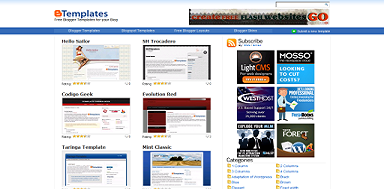 -El sitio Nº1 de plantillas para tu blog,tienes tantos modelos que te será difícil escoger una,elige la que mas se adapte a tus necesidades de "1 columna,2 columnas,3 columnas y hasta 4 columnas,y para todos los blogs pensados,deportes,escritura,naturaleza,música,diferentes colores,con cabeceras ya incorporadas...
-El sitio Nº1 de plantillas para tu blog,tienes tantos modelos que te será difícil escoger una,elige la que mas se adapte a tus necesidades de "1 columna,2 columnas,3 columnas y hasta 4 columnas,y para todos los blogs pensados,deportes,escritura,naturaleza,música,diferentes colores,con cabeceras ya incorporadas... -Paso 1: Solo tenéis que elegir la plantilla,y pulsar en el botón "descarga"(DOWNLOAD)
-Paso 2: La plantilla viene en un archivo "comprimido"(ZIP,EFW)el cual debéis descomprimir para ver todo el código de la plantilla,si no disponéis de este,ir
-Paso 3: Una vez dispongamos del programa y podamos descomprimir para ver el código de la plantilla correctamente,vamos a nuestro blog "diseño,edición de HTML,(Antes de cambiar la plantilla guarda todo lo que tengas en la barra lateral en "blog de notas u otro blog",ya que si no,con el cambio de plantilla borrarás todo lo que hay se halle)...
-Paso 4: Finalmente una vez tenemos todo lo anterior,"fácil",en el cuadro de plantilla "edición HTML" con el botón derecho del ratón pulsamos "seleccionar todo",borramos el código,y ahora con la plantilla ya descomprimida nos vamos a ella,y a esta también le damos botón derecho,seleccionar todo,pero ahora "a esta plantilla la que queremos poner" pulsamos por 2ª vez botón derecho y damos a "copiar",por ultimo,en el cuadro de nuestro blog,en "edición HTML",pulsamos botón derecho y seleccionamos "pegar".Bien ya tenemos nuestra nueva plantilla,comprueba en "vista previa",y guarda.Ahora ya puedes "mudar",lo que tenias en la barra lateral y ponerlo nuevamente (ya con la plantilla modificada).
-Nota* Cada vez que se cambie de plantilla hay que tener la precaución de guardar lo que tengamos en la barra lateral en otro sitio,(Los post no se borran).
0
comments
 Labels:
Plantillas Blogger
Labels:
Plantillas Blogger
60 Incredible Aerial Photos You Must See
Posted by
Mrs Daddy
at
6:47 PM
0
comments
 Labels:
640pixels,
Incredible,
Photography,
Photos
Labels:
640pixels,
Incredible,
Photography,
Photos
Lo más actual de las colecciones de imágenes rusas
Posted by
Mrs Daddy
at
6:45 PM
0
comments
 Labels:
Galerías rusas,
Imágenes,
images,
Photography,
Rusia
Labels:
Galerías rusas,
Imágenes,
images,
Photography,
Rusia
Landscape nature and nature photography harmony
Posted by
Mrs Daddy
at
12:05 PM
0
comments
 Labels:
Fotos,
Landscape,
Nature,
Photography,
Photos
Labels:
Fotos,
Landscape,
Nature,
Photography,
Photos
Las mejores fotos del 2008 según Spiegel
Posted by
Mrs Daddy
at
12:02 PM
0
comments
 Labels:
Curiosidades,
Fotos,
Humor Fresco,
Ziza.Es
Labels:
Curiosidades,
Fotos,
Humor Fresco,
Ziza.Es
Coloridas imágenes by Pixal.Us
Posted by
Mrs Daddy
at
12:00 PM
0
comments
 Labels:
Colores,
Imágenes,
Photography,
Photos,
Pixal.Us
Labels:
Colores,
Imágenes,
Photography,
Photos,
Pixal.Us
Graphic Exchange Excellence Photo Design
Posted by
Mrs Daddy
at
11:52 AM
0
comments
 Labels:
Design,
Diseño,
Exchange,
Graphic
Labels:
Design,
Diseño,
Exchange,
Graphic
Bloated Skiing Photography Ski Touring Journal
Posted by
Mrs Daddy
at
11:50 AM
0
comments
 Labels:
Blogs,
Blogspot,
Nieve,
Photography,
Snow
Labels:
Blogs,
Blogspot,
Nieve,
Photography,
Snow
Contadores de visitas pata nuestro Blog o web.
Posted by
Mrs Daddy
at
2:55 PM
Hoy por hoy es el mejor contador de visitas que podreis encontrar en la web...
-Mas de 500 modelos de contador
-Animados
-De 1 linea
-De 2 lineas
-De 3 lineas
-De 4 lineas
-En Iconos
-De texto
-Ejemplos:



-Para tener un contador ¡y todo lo que ofrece,estadísticas,rastreo,geolocalizador,tendencias..visita:HISTATS hay te registras gratuitamente,después añades la pagina "sea web o Blog",y eliges contador de visitas,después tras elegir el contador,genera un código html el cual se debe poner en la pagina o blog,si no se quiere mostrar un contador,también ofrece la opción de que sea "invisible" o mediante un "Icono" de Histats.
-Mas de 500 modelos de contador
-Animados
-De 1 linea
-De 2 lineas
-De 3 lineas
-De 4 lineas
-En Iconos
-De texto
-Ejemplos:




-Para tener un contador ¡y todo lo que ofrece,estadísticas,rastreo,geolocalizador,tendencias..visita:
0
comments
 Labels:
Contador de visitas
Labels:
Contador de visitas
Cambiar de color la barra de blogger
Posted by
Mrs Daddy
at
2:40 PM
0
comments
 Labels:
Cosas simples
Labels:
Cosas simples
Boton "Imput" para ahorrar espacio,si el post es muy largo
Posted by
Mrs Daddy
at
2:52 PM
 Os traigo ¡una cosa muy util!,un boton el cual ocupa muy poco espacio,y que es de mucho probecho,para escribir post,tablas u otros,"yo los uso para tablas de tiempos en la barra lateral,podeis verlo
Os traigo ¡una cosa muy util!,un boton el cual ocupa muy poco espacio,y que es de mucho probecho,para escribir post,tablas u otros,"yo los uso para tablas de tiempos en la barra lateral,podeis verlo -El botón quedaria así:
-Como podeis ver ocupa un espacio reducido en el cual dentro de el codigo que os facilito,podreis ponerlo en html,de la barra lateral o en los post:
-El codigo a "copiar" es el siguiente "marcado en rojo":
<div class="pre-spoiler"><span style="float: left; padding-top: 2px;"></span><input id="xs" value="Ver más" style="margin-left: 50px; padding: 0px; width: 80px; font-size: 14px; font-family: trebuchet ms;" onclick="if (this.parentNode.parentNode.getElementsByTagName('div')[1].getElementsByTagName('div')[0].style.display != '') { this.parentNode.parentNode.getElementsByTagName('div')[1].getElementsByTagName('div')[0].style.display = '';this.innerText = ''; this.value = 'Ocultar'; } else { this.parentNode.parentNode.getElementsByTagName('div')[1].getElementsByTagName('div')[0].style.display = 'none'; this.value = 'Ver más';}" type="button"> </div><div><div class="spoiler" style="display: none;">COLOCAMOS AQUI LA PARTE A OCULTAR</div></div>
-El codigo a "copiar" es el siguiente "marcado en rojo":
<div class="pre-spoiler"><span style="float: left; padding-top: 2px;"></span><input id="xs" value="Ver más" style="margin-left: 50px; padding: 0px; width: 80px; font-size: 14px; font-family: trebuchet ms;" onclick="if (this.parentNode.parentNode.getElementsByTagName('div')[1].getElementsByTagName('div')[0].style.display != '') { this.parentNode.parentNode.getElementsByTagName('div')[1].getElementsByTagName('div')[0].style.display = '';this.innerText = ''; this.value = 'Ocultar'; } else { this.parentNode.parentNode.getElementsByTagName('div')[1].getElementsByTagName('div')[0].style.display = 'none'; this.value = 'Ver más';}" type="button"> </div><div><div class="spoiler" style="display: none;">COLOCAMOS AQUI LA PARTE A OCULTAR</div></div>
-Para quien quiera modificar:
-margin-left: 50px; La distancia del botón al borde de la entrada desde la izquierda.
-width: 80px: Ancho del botón.
-Si ponéis un texto más largo en el botón, tendréis que aumentar su tamaño aquí:
-font-size: 14px; Tamaño de la fuente del texto.
-font-family: trebuchet ms; Tipo de fuente del texto.
0
comments
 Labels:
Botones,
html
Labels:
Botones,
html
Subscribe to:
Comments (Atom)













